เคล็ดลับของ Windows 10: ล้างรายการทางลัดใน Windows 10

Microsoft เปิดตัวรายการทางลัดใน Windows 7 และเป็นคุณสมบัติที่ดีในการปรับปรุงกระบวนการทำงานของคุณ แต่ในบางครั้งคุณอาจต้องการลบรายการ
Microsoft เปิดตัวคุณสมบัติ Jump Lists เป็นครั้งแรกด้วย Windows 7 ขึ้นอยู่กับแอปที่ตรึงไว้ที่ทาสก์บาร์รายการข้ามของมันจะมีประวัติของไฟล์โฟลเดอร์เว็บไซต์และรายการอื่น ๆ ทั้งหมด
รายการทางลัดเป็นคุณสมบัติที่ดีในการปรับปรุงกระบวนการทำงานและประสิทธิภาพการทำงานของคุณ แต่ในบางครั้งคุณอาจต้องการลบรายการทั้งหมด
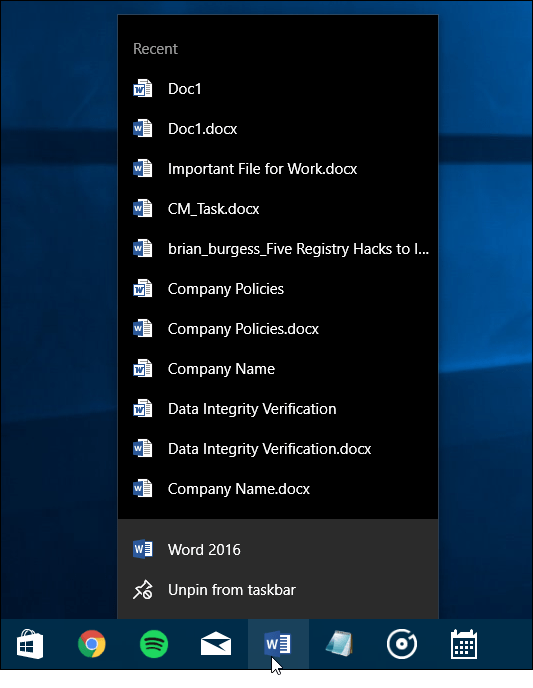
Clear Jump แสดง Windows 10
การลบรายการในรายการทางลัดนั้นตรงไปข้างหน้า คลิกขวาที่เดสก์ท็อปและเลือกคุณสมบัติจากเมนูบริบท
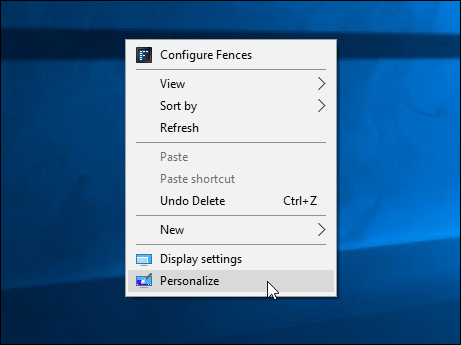
ถัดไปเลือกเริ่มและทางด้านขวาเลื่อนลงและปิด แสดงรายการที่เปิดล่าสุดในรายการข้ามที่เริ่มหรือแถบงาน.
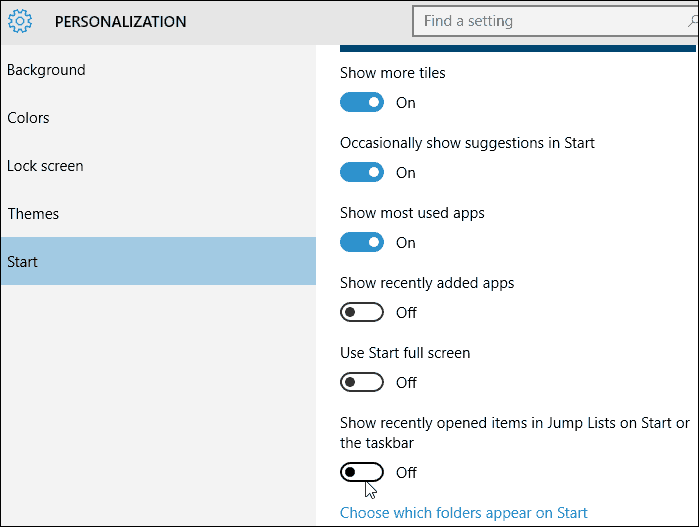
นั่นคือทั้งหมดที่มีให้ ประวัติรายการทางลัดของคุณจะถูกล้างออก หากคุณต้องการเริ่มต้นใหม่เพียงแค่เปิดสวิตช์ใหม่ นอกจากนี้ยังเป็นที่น่าสังเกตว่ารายการที่ถูกตรึงจะไม่ถูกลบออก
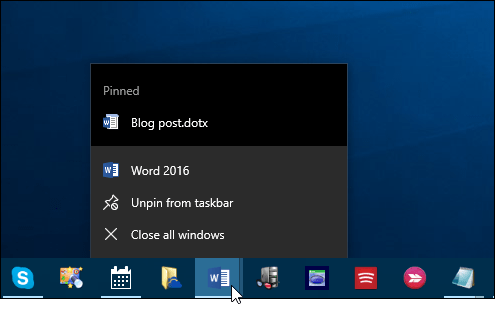
สิ่งหนึ่งที่ขาดหายไปในปัจจุบันคือความสามารถเพื่อจัดการรายการในรายการเช่นใน Windows 7 และ 8.1 หวังว่าตัวเลือกนั้นจะถูกเพิ่มใน Anniversary Edition ของ Windows 10 ซึ่งเป็นการอัปเดตครั้งใหญ่ครั้งต่อไปและคาดว่าจะวางจำหน่ายในเดือนกรกฎาคมนี้
หากคุณยังไม่ได้ใช้งาน Windows 10 ให้อ่านบทความของเราเกี่ยวกับวิธีลบประวัติรายการทางลัดใน Windows 7 หรือ 8.1









![ปิดใช้งานและล้างประวัติรายการทางลัดของ Windows 7 [วิธีใช้]](/images/geek-stuff/disable-and-clear-windows-7-jump-list-history-how-to.png)
ทิ้งข้อความไว้